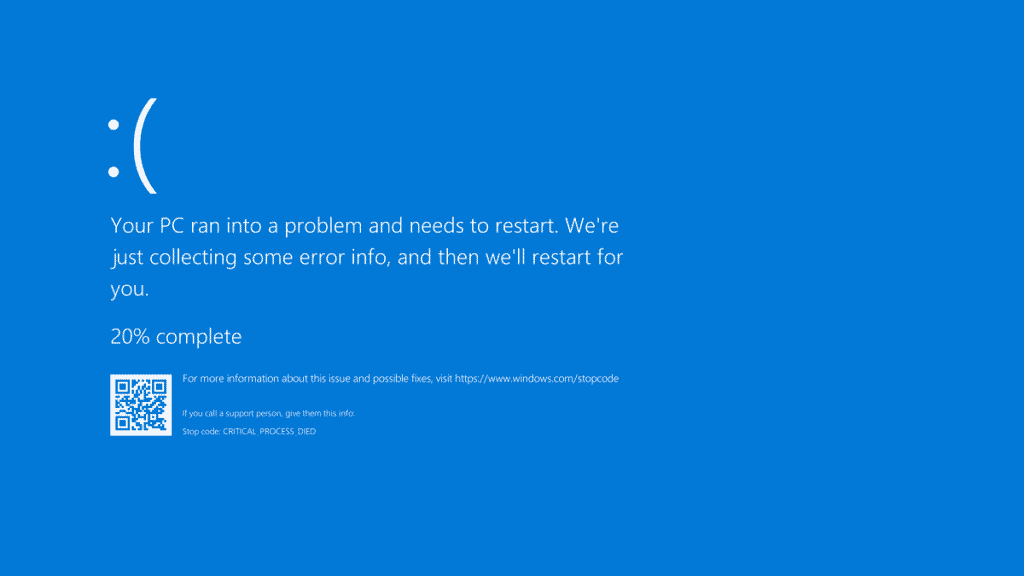
Ilang bagay ang nakakatakot sa mga gumagamit ng Windows gaya ng isang asul na screen kilala rin bilang "screen of death." Isang kulay, asul, na sa mga kasong ito ay hindi maganda. Ngunit mayroong maraming mga error na inihayag sa ganitong paraan, ang ilan ay mas malala kaysa sa iba. Isa sa mga pagkakamaling ito ay Pagkabigo sa TDR ng Video na nakarehistro mula sa bersyon ng Windows 7 at ang pinagmulan ay nauugnay sa mga pagkabigo sa driver ng video card.
Ito ba ay isang malubhang pagkakamali? Hindi sa simula. Sa karamihan ng mga kaso, ang kabiguan na ito ay nauugnay sa "atikmpag.sys" na file. Sinasabi sa amin ng sentido komun na ang unang bagay na dapat gawin ay i-update ang driver ng card. Sa kasamaang palad, ang lunas na ito ay hindi palaging gumagana, kaya kailangan mong maghanap ng iba pang mga solusyon.

I-update ang mga driver ng graphics card
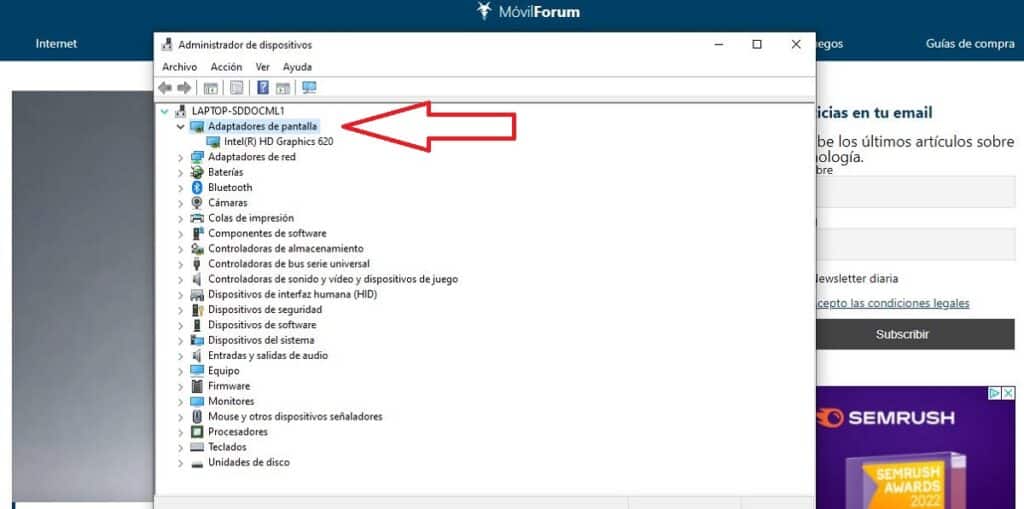
Tulad ng itinuro namin sa simula, kadalasan ang pinagmulan ng problema na nagdudulot ng error sa Video TDR Failure ay nasa mga driver ng graphics card. Ang kailangan mong gawin sa mga ito ay magpatuloy sa pag-update sa kanila. Depende sa graphics card, maaaring may iba't ibang pangalan ang error: nvlddmkm.sys sa kaso ng isang NVIDIA card, atikmpag.sys para sa AMD o igdmkd64.sys para sa mga gumagamit ng Intel HD.
Sa anumang kaso, upang i-update ang mga driver ng graphics card, ito ay kung paano magpatuloy:
- Una, pinindot namin ang mga susi Windows + R upang buksan ang run command.
- Tapos nagsusulat kami devmgmt.msc at ang Enter key.
- Sa screen ng Device Manager, pipiliin namin ang pagpipilian ng Ipakita ang mga adaptor.
- Nag-right-click kami at piliin ang opsyon I-update ang driver.
- Ang susunod na hakbang ay piliin ang opsyon Awtomatikong maghanap para sa na-update na software ng driver.
Mula dito, ang aming computer ang awtomatikong magsisimula ng pag-update. Kapag nakumpleto na, kailangan mong i-restart ang computer at suriin kung nawala ang mensahe ng error.
I-install muli ang mga driver ng display
Kung ang solusyon sa itaas ay hindi naayos ang error, pagkatapos ay muling i-install ang mga driver ang kailangan mong gawin. Ang mga hakbang ay napaka-simple, ngunit ang pinakamahalagang bagay ay muling i-install gamit ang Windows sa safe mode:
- Una kailangan mong pindutin ang mga key Windows + R upang buksan ang run command.
- Nagsusulat kami doon msconfig at pindutin ang Enter key.
- Sa window ng Configuration ng system punta tayo sa option Boot.
- Pagkatapos ay suriin namin ang kahon ng Safe Mode at i-restart ang computer.
Nasa safe mode na, maaari na nating simulan ang proseso ng muling pag-install ng mga controllers:
- Sa start menu nagsusulat kami Device Manager.
- Pagkatapos buksan, hinahanap namin Ipakita ang mga adaptor.
- I-right click at piliin ang opsyon I-uninstall ang aparato.
- Doon namin suriin ang kahon Tanggalin ang driver software para sa device na ito.
- I-restart namin ang computer.
- Sa wakas, ini-install namin ang mga bagong driver.*
(*) Dati, kakailanganin nilang i-download mula sa opisyal na website ng gumawa: AMD, Intel, Nvidia...
Malinis na boot ng PC
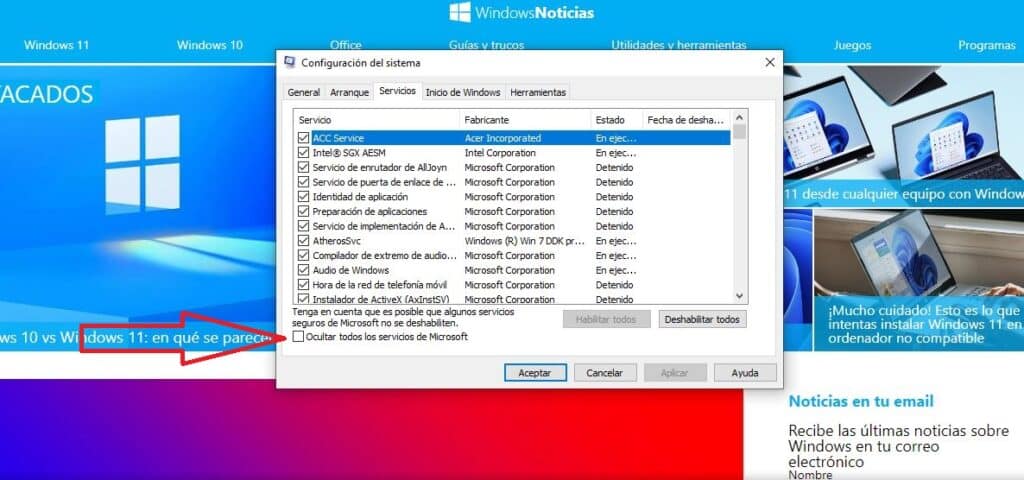
Kung ang pamamaraan sa itaas ay hindi gumana, maaari mong subukan ang kilala bilang a "malinis na boot" ng sistema. Ang pamamaraang ito ay magsisilbing pag-alis na mayroong background program na maaaring magdulot nito at ng iba pang mga error.
Para sa boot na ito, kakailanganing simulan ang computer sa safe mode na may parehong mga hakbang na nakita natin dati.
- Pinipindot namin ang mga susi Windows + R, kaya binubuksan ang run command.
- Dito kami nagsusulat msconfig at pindutin ang Enter.
- Sa window ng Pagsasaayos ng system pupunta tayo sa mga serbisyo.
- Hinahanap namin ang kahon Itago ang lahat ng serbisyo ng Microsoft, na matatagpuan sa ibaba ng screen, kung saan pipiliin namin Huwag paganahin ang lahat.
- Tab Pagsisimula ng programa nag-click kami sa Buksan ang Task Manager.
- Doon, sa loob ng opsyong Initialize, ide-deactivate namin ang lahat ng opsyon sa software na hindi Microsoft.
- Upang matapos, isinasara namin ang window ng Task Manager, i-click ang OK sa window ng System Configuration at i-restart ang computer.
Ayusin ang mga file ng system gamit ang SFC
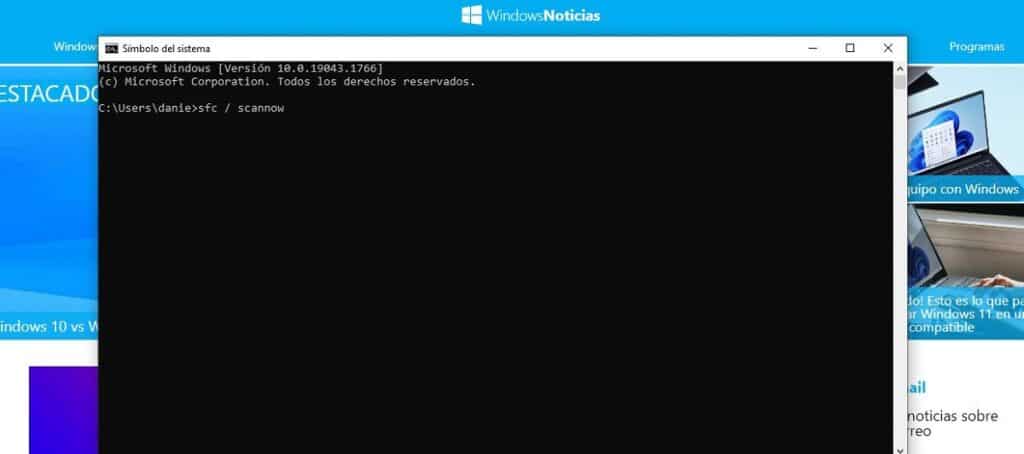
Ang tool SFC Ito ay lubhang kapaki-pakinabang para sa sinumang gumagamit ng Windows. Gamit ito, posibleng i-scan at ayusin ang mga nasirang system file, na maaaring pagmulan ng maraming error tulad ng Video TDR Failure. Upang patakbuhin ang SFC ginagawa namin ang sumusunod:
- Sa start bar kami nagsusulat cmd.
- Pagkatapos ay nag-right-click kami sa command prompt at piliin Tumakbo bilang tagapangasiwa.
- Sa console, isinusulat namin ang utos sfc / scannow at pindutin ang Enter. Magsisimula iyon sa proseso ng pag-scan at pag-aayos.
Kapag natapos na ang proseso, kakailanganin nating i-restart ang computer at suriin kung nalutas na ang error.
Suriin ang mga bahagi ng hardware
Kung magpapatuloy ang error, maaari mong itanong sa iyong sarili ang tanong na ito: Paano kung nasa hardware ang problema? Ang pinakamahusay na paraan upang suriin ay pisikal na alisin ang graphics card at i-reboot ang computer. Kung gumagana nang normal ang lahat, ang solusyon ay magiging kasing simple ng pagpapalit ng nasabing card.
Kung ang aming computer ay may pinagsamang graphics, kakailanganin mong i-deactivate ang mga ito sa pamamagitan ng pagsunod sa mga hakbang na ito:
- Una kailangan mong pindutin ang mga key Windows + R upang buksan ang run command.
- Nagsusulat kami doon devmgmt.msc at pindutin ang Enter key.
- Sa tagapamahala ng aparato Hinahanap namin ang pagpipilian Ipakita ang mga adaptor.
- Hinahanap namin at pinipili ang opsyon ng I-deactivate ang device.
Nananatili lamang itong i-restart ang computer at i-verify na wala na ang problema.
Ibalik ang system

Kung ang lahat ng sinubukan natin sa ngayon ay hindi gumagana, palagi nating nasa huling paraan ang ibalik ang system sa isang panahon bago ang huling pag-install ng Windows Update. Ganito mo ito gawin:
- Pumunta muna tayo sa box para sa paghahanap ng Windows at doon tayo nagsusulat Lumikha ng point ng pag-restore.
- Pinipili namin ang unang resulta na ipinapakita, na tumutugma sa pinakamalapit na punto ng pagpapanumbalik sa oras. Ito ang opsyong inirerekomenda ng Windows, bagama't ang huling pagpipilian ay atin.
- Pagkatapos, sa ibaba ng window, piliin Ibalik ang system.
Mahalagang malaman iyon ang proseso ng pagpapanumbalik hindi ito nakakaapekto sa mga dokumento, larawan at iba pang personal na data na maaaring naimbak namin. Pagkatapos makumpleto ito, aalisin na namin ang error sa isang stroke Video TDR Failure.